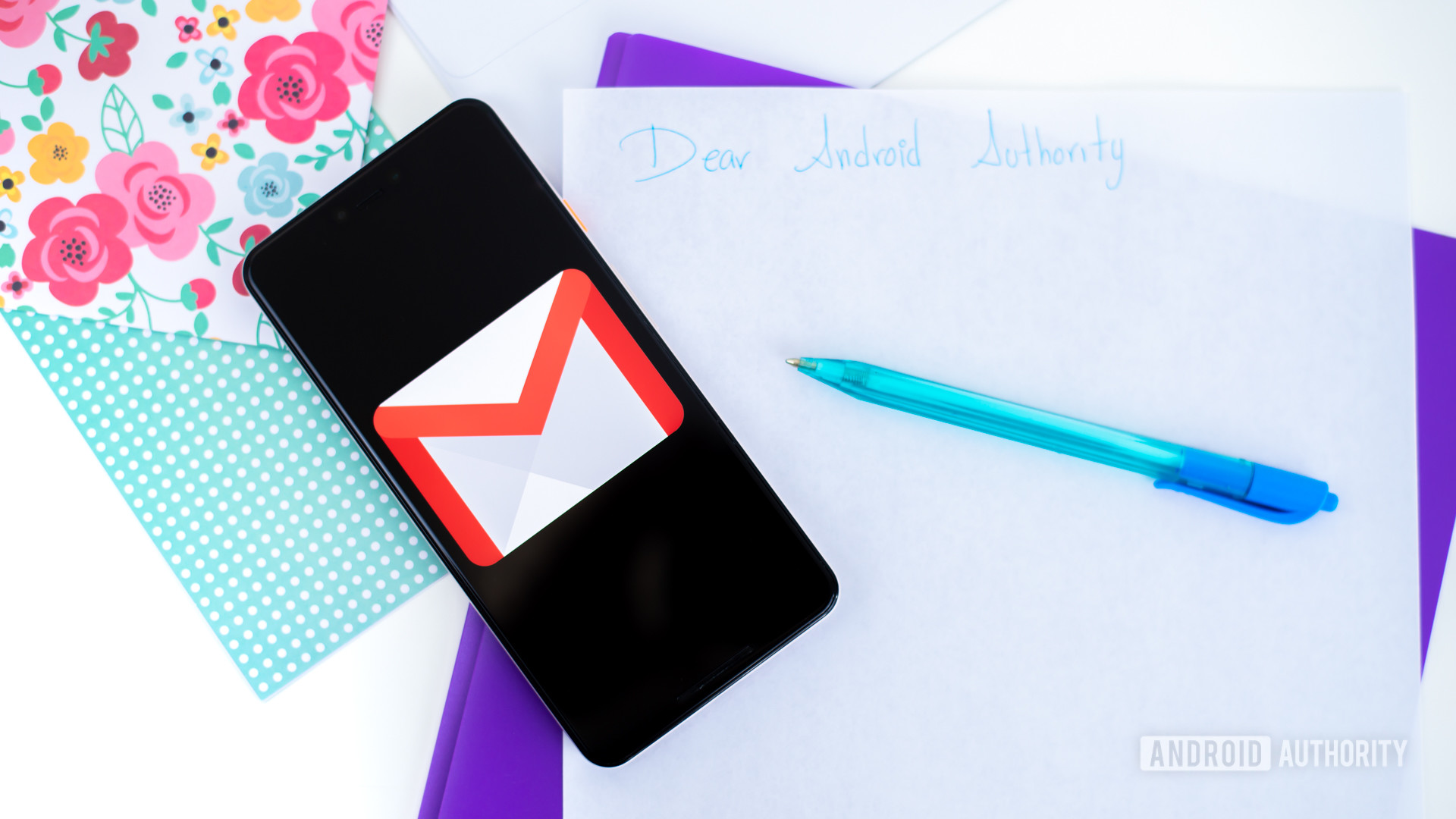
Gmail är en av de tjänster som du inte riktigt tänker på förrän den är borta. Fungerar inte Gmail för dig idag? När den träffar fläkten måste du fixa den, men hur? Vi är här för att hjälpa dig när vi analyserar de fem vanligaste Gmail-problemen och hur du åtgärdar dem.
Fungerar inte Gmail? Kontrollera Google Status Dashboard
Fungerar inte Gmail för dig? Klicka först på den här länken, bokmärk den sedan och tatuera den sedan på din vänstra biceps, för säkerhets skull. Här är en länk till Google App Status Dashboard. Om det någonsin har varit ett avbrott, ett misstänkt avbrott eller en tillförlitlig rapport om ett avbrott i någon Google-tjänst – så när Gmail är nere – kommer den här webbplatsen att meddela dig.
På sidan ser du en lista över alla appar i Google Suite och en lista över datum som leder fram till det aktuella datumet. Orange prickar indikerar att det finns eller har varit ett problem. Du kan också gå tillbaka cirka två månader för att se gamla problem om det behövs. Annars, om du har problem med någon av Googles appar, bör detta vara ditt första stopp – efter den här artikeln.
Nukleära alternativ
Detta är en liten sak, men ofta när du har problem med ditt Google-konto löser det många problem att ta bort kontot från din mobila enhet och ställa in det igen. Det fina med ett Google-konto är att allt lagras på Googles servrar – din e-post, dina dokument, dina filmer, dina videor och mer. Allt detta kommer tillbaka när du har konfigurerat ditt konto igen. Det är ett nukleärt alternativ, men det är också det enklaste sättet att torka allt och lägga tillbaka allt. Det är kärnan, men enkel.
För att göra det, besök Inställningar > Konton, välj ditt Google-konto, tryck på de tre vertikala prickarna i det övre högra hörnet och tryck på Ta bort. Tänk på att processen kan skilja sig något beroende på din enhet och Android-version.
glömt ditt lösenord
En av de vanligaste anledningarna till att någon förlorar åtkomst till sitt Gmail-konto är att de har glömt sitt lösenord. Alla kan inte använda den 100 % sexiga MargaretThatcheris-lösenfrasen, så vi förstår det. Lyckligtvis har Google flera verktyg du kan använda för att återställa lösenordet. Rättvis varning – det är inte särskilt roligt.
Har du någonsin märkt att när du glömmer ditt lösenord på en annan tjänst, som Netflix, skickas återställningsalternativet nästan alltid till dig via e-post? Tja, det kommer inte att fungera om du försöker logga in på ett e-postkonto.
Först är det viktigt att du ställer in alternativa kontaktmetoder kopplade till ditt Google-konto. Logga in på ditt Gmail-konto, klicka på din profilbild i det övre högra hörnet och välj sedan Hantera ditt Google-konto. Tryck på fliken Säkerhet och leta efter alternativet Hur vi kan verifiera att det är du. Se sedan till att de två alternativen – Recovery Email och Recovery Phone – är helt ifyllda. Det här är återställningsmetoderna du kan använda för att återfå åtkomst till ditt konto.
Tvåstegsverifieringsproblem
Tvåstegsverifiering är en av de bästa metoderna du kan använda för att säkra ditt konto. I ett nötskal, tvåstegsverifiering lägger till ett andra lager till din säkerhet genom att be om en andra bekräftelse på inloggningsförsöket. Om du till exempel loggar in på ditt Gmail-konto får du ett textmeddelande med en kod som du måste ange för att fortsätta. Men det går inte alltid smidigt. Ibland kommer koden inte dit. Vad händer då?
Först måste du se till att du befinner dig i ett område med bra signal. Google skickar 2-stegsverifieringskoder via SMS, så om du befinner dig i ett område med starkt Wi-Fi men dålig mobilsignal – jag letar efter dig i centrala Chicago – kan det vara en del av problemet.
Om så är fallet kan du använda Google Authenticator-appen. Ladda bara ner appen på din telefon. När du har installerat det kommer du att bli tillfrågad om hur du verifierar ditt konto. Det enklaste är med en QR-kod. På din dator, gå till sidan för tvåstegsautentisering och scrolla ner till Authenticator-appen. Klicka på det och följ stegen för att skanna QR-koden. Efter skanning får du en kod i appen. Ange den koden i rutan Verifiera på din dator så länkar den din telefon till ditt konto. Från och med då kommer du att använda Authenticator-appen för att logga in, istället för en SMS-kod.
Om det inte fungerar kan du också välja att ta emot samtal på din reservtelefon. Naturligtvis fungerar detta fortfarande inte om du befinner dig i ett område med dålig signal. Du kan dock välja detta som fast telefon. Nackdelen med det valet är att du måste vara där en fast telefon är tillgänglig, men det är ett alternativ.
Slutligen, om allt annat misslyckas, kan du också använda en reservkod. Backup-koder används vanligtvis för fall där du har tappat bort din telefon eller inte kan ta emot autentiseringskoden på något annat sätt.
De måste skapas först. En reservkod är en uppsättning koder som du kan använda för att logga in på ditt konto i stället för tvåstegsverifiering. Säkerhetskoder inkluderar 10. Dessa är engångskoder – de fungerar inte så fort du använder dem. Om du skapar en uppsättning koder kommer alla oanvända koder från din tidigare batch att avaktiveras. Spoilervarning: Jag skapade en ny uppsättning koder efter att ha tagit den skärmdumpen.
För att generera en uppsättning koder besöker du tvåstegsverifieringssidan och rullar ner till området för reservkoder. Klicka på Hämta ny kod. Detta kommer att skapa en textfil som du kan ladda ner, som kommer att kallas Backup Code-
Om du vill använda en reservkod för att logga in, gå till Gmails inloggningssida och ange ditt användarnamn/lösenord. När du tillfrågas om tvåstegsautentisering klickar du på Fler alternativ och klickar sedan på Ange en av de 8-siffriga reservkoderna. Ange din kod så är du igång!
Synkroniseringsproblem
Gmail kan misslyckas med att synkronisera av olika anledningar, och misslyckande att synkronisera kan visa sig på ett antal sätt. Du kanske inte har all din e-post, du kanske inte kan skicka e-postmeddelanden, du kanske får ett felmeddelande om ett konto som inte är synkroniserat eller att appen i sig är långsam. I något av dessa fall kan du prova flera steg för att få allt att fungera igen.
- Uppdatera Gmail-appen. Ibland kan en äldre, inaktuell version av appen ha problem med att ta emot e-post från Google. Att se till att du har den senaste och bästa versionen av Gmail-appen kommer att lösa många synkroniseringsproblem.
- Starta om enheten. Har du testat att stänga av och slå på den igen? Ja, det är en klyscha, men det fungerar förvånansvärt bra om och om igen.
- Verifiera din anslutning. Ja, det är en dum fråga, men vi måste ställa. Du kan undvika en massa onödiga krascher om du ser till att du har en bra signal, inte i flygplansläge osv.
- Kontrollera dina Gmail-inställningar. Ska du se till att synkronisering är aktiverad? Nej, men det har du. Slumpmässiga tryck händer och om Gmail-synkronisering är avstängd synkroniseras ingenting. Öppna Gmail-appen och tryck på menyknappen i det övre vänstra hörnet -> Inställningar. Tryck på ditt konto och se till att du har valt Synkronisera Gmail.
- Rensa din Gmail-appdata. Öppna appen Inställningar på din enhet -> Appar och aviseringar -> Appinformation -> Gmail -> Lagring -> Rensa data -> Ok. När du har gjort det, starta om enheten och se om det gör susen. För det mesta kommer det att fungera.
Saknade meddelanden
Om din Gmail saknar e-postmeddelanden som du vet finns där, är den mest troliga orsaken att du av misstag har raderat eller arkiverat dem. Du kan enkelt kontrollera detta genom att klicka på papperskorgen i Gmail. Normalt kan du hitta papperskorgen genom att klicka på Mer i mappområdet och sedan klicka på Papperskorgen. Om e-postmeddelandet finns där är det förmodligen arkiverat. I området där du klickade på Mer, leta efter All Mail. Det kommer att visa dig alla meddelanden, arkiverade eller inte.
Du kan också söka efter meddelanden genom att skriva i sökrutan. Sök efter arkiverad e-post i mappen All Mail, men tänk på att det inte kommer att söka i papperskorgen. För det mesta kommer din e-post antingen att hamna i papperskorgen eller att arkiveras – ingen främmande för det själv. Om du hittar e-postmeddelandet på någon av ställena klickar du på det för att öppna det, klickar sedan på mappikonen högst upp och väljer sedan Gå till inkorgen. Det kommer att återställa e-postmeddelandet till din inkorg och du bör kunna se det normalt.
Gratis glass! Gmail laddas inte (endast webbläsare)
Om du loggar in på Gmail med en webbläsare och webbplatsen inte laddas åt dig, finns det några saker du måste försöka för att få saker att fungera igen. Först måste du se till att du använder en webbläsare som stöds. Du kan hitta en lista över webbläsare som stöds på Googles hjälpwebbplats. För att vara rättvis kommer de flesta moderna webbläsare att fungera, men jag är rädd att Opera-användare kommer att ha tur.
Vanligtvis kan appar eller webbläsartillägg också påverka Gmail. Ett snabbt sätt att testa detta är att prova Gmail i det privata eller inkognitoläget i en webbläsare. Om Gmail fungerar där, försök att inaktivera webbläsartillägg en efter en tills du hittar den skyldige.
Ibland kan cookies eller temporära filer också bryta Gmail. Samma test – med inkognitoläge – är också ett snabbt sätt att testa det beteendet. Om Gmail fungerar i inkognitoläge, men det inte hjälper att inaktivera tillägg, bör det göra susen att rensa cacheminnet och cookies.
Slutligen kan du försöka stänga av alla Google Labs du kör. Det enklaste sättet att göra det är att besöka den här webbplatsen. Detta inaktiverar automatiskt alla labb du kör så att du kan testa Gmail-appen utan dem. Om det fungerar, försök igen att inaktivera alla labb och slå på dem igen. Om Gmail misslyckas igen har du din boven.
Något annat?
Gmail är en av de tjänster som vanligtvis fungerar, och det är fantastiskt. Det var en hemsk känsla när det gick ner. Förhoppningsvis har några av dessa tips fått dig tillbaka på rätt spår. Om det är något du stöter på som du inte kan lista ut, låt oss veta. Naturligtvis, om det är något vi inte har täckt som du vill se, kontakta oss i kommentarerna. Om du har några andra tips får du gärna lämna ett meddelande till oss i kommentarerna så kommer vi se till att uppdatera artikeln i framtiden.
Behöver du hjälp med ditt Google-problem? Få direkt kontakt med en Google-expert via JustAnswer, en följeslagare från Android Authority.
